Om du uppgraderat till MacOS Sierra, är du troligt bekant med dess headlining-funktioner, oavsett om du använder Siri för att prata med din Mac, låsa upp den med en Apple Watch eller klippa och klistra in från din Mac till din iPhone eller vice versa med universal urklipp. Du kan också använda iCloud för att synkronisera dina data över dina enheter eller för att optimera din lagring när du använder Apple Pay för att handla på din Mac medan du tittar på en video i Sierra's PIP-fönster.
Förutom dessa stora biljettartiklar kan vissa mindre funktioner ha blivit borta från blicken. Låt oss fokusera på dem för att hjälpa dig att få ut det mesta av MacOS Sierra.
1. App flikar
Flikar, de är inte bara för webbläsare längre. Med MacOS Sierra kan du använda flikar i andra appar än Safari (eller din egen webbläsare). Öppna Finder eller Kartor eller, till exempel, och klicka på Command-T för att öppna en ny flik. Andra appar som Mail och TextEdit låter dig använda flikar men stöder inte tangentkommandot Kommando-T. För de programmen öppnas en flik när du använder menyn Arkiv för att öppna en ny vy i Windows (i Mail) eller Ny fil (i TextEdit).
Om ett nytt fönster öppnas i stället för en flik går du till Systeminställningar> Dock och ställer in Prefer flikar när du öppnar dokument till Alltid .
Och om du befinner dig med flera fönster spridda över skrivbordet för en enda app kan du kombinera dem i ett snyggt och snyggt flikfönster genom att gå till Window> Merge All Windows .

2. Postfilter
Stock Mail app erbjuder filter som hjälper dig att sortera genom din inkorg. Överst i inkorgen är en liten cirkulär knapp med tre linjer avtagande längd. Klicka på den för att filtrera din inkorg. Det är som standard att visa alla dina olästa meddelanden, men om du klickar på den blå texten kan du filtrera med andra kriterier.
Om du inte ser den här knappen kan du troligen använda Mail: s klassiska layout. För att inaktivera den vyn, gå till Mail> Inställningar> Visa och avmarkera sedan rutan för Använd klassisk layout .
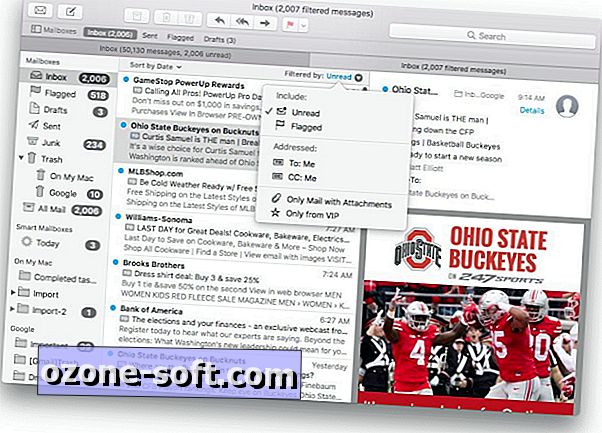
3. Nytt redigeringsverktyg i Foton
Den stora funktionen i den uppdaterade Photos-appen är de nya Memories-album som det genererar. Inbäddat i appen finns två nya redigeringsverktyg: Brilliance and Markup.
När du redigerar ett foto kan den nya glidreglaget visas under avsnittet Ljus i menyn Justera. Apple säger det "lyser mörka områden och drar i höjdpunkter för att avslöja dolda detaljer och få ditt foto att bli rikare och mer levande." För mig kombinerar det effektivt kombinationerna Justeringar, Skuggor, Ljusstyrka och Kontrast.
Längst ned i kolumnen redigeringsverktyg längs foton högerkant klickar du på trippelknappen för att komma åt det nya Markup-verktyget. Som med Mail och Preview kan du använda Markup för att lägga till text, pilar, rader och andra kommentarer till ett foto.

4. noterar samarbete
Du kan nu dela en anteckning i appen stock Notes för att samarbeta i en noteringsövning. Öppna en anteckning och klicka på den nya delningsknappen längst upp i fönstret. Välj hur du vill skicka inbjudan, ange en kontaktens namn och klicka på Dela. Välkomna kan bjudande till noten lägga till, redigera och ta bort innehåll.
5. Lyrics i iTunes
För din nästa karaokefest, byt ut din Mac. iTunes låter dig nu se en sångs text som du lyssnar (eller sjunger högt och dåligt) tillsammans. Om du vill se texterna på låten som spelas i iTunes klickar du på knappen Upp Nästa och sedan på Lyrics. Du måste bläddra manuellt för att fortsätta när låten spelas, vilket minskar karaokeaspekten av den här funktionen, men det är fortfarande ett föredraget sätt att visa texter än att använda Google som skickar dig till en annorlunda sångtext.
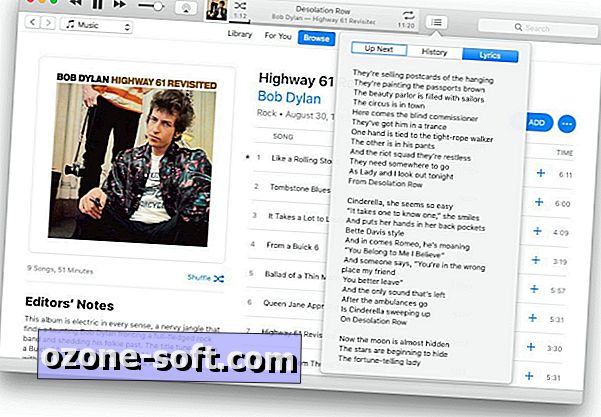
6. Förhandsgranskningar och tapbacks med meddelanden
Meddelanden på MacOS Sierra fick inte alla fyrverkerier som dess iOS-analog gjorde. Du får inte bubblor och fyrverkerier, klistermärken eller iMessage-appar på Mac, men du får ett par användbara funktioner.
Den första är riktiga URL-förhandsvisningar. När du skickar eller tar emot en länk, ger meddelanden lite kontext med hjälp av titeln och en bild på sidan av länken.
Den andra är tapbacks för snabba svar. Högerklicka på en meddelandebubbla och välj Tapback för att skicka en snabb tumme upp eller ner, hjärta eller Ha-ha.
7. Säkrare och flexibel Safari
För att förbättra säkerheten (och batterilivslängden) har Safari favoriserat HTML5 via Flash, Java och andra pluginprogram. Med Safari 10 i MacOS Sierra kan du få din tårta och äta den också. Det vill säga, Safari undviker Flash och andra plugin-moduler, men tillåter dig att använda dem på en webbplats-för-plats-eller-före-före-basis.
Låt oss använda Flash som ett exempel, eftersom det är den mest använda plugin-modulen. På webbplatser som erbjuder både HTML5 och Flash Safari som standard till HTML5 genom att berätta för webbplatsen som du inte har Flash installerat, även om du gör det. För webbplatser som kräver att Flash ska visa innehåll, visar Safari en länk för att installera eller aktivera Flash. När du klickar på det, tillåter Safari sedan till den webbplats du besöker som du har Flash installerat och frågar dig om du vill använda varje gång eller använd en gång för webbplatsen.
Med detta arrangemang håller Flash användning till ett minimum utan att tvinga dig att använda en alternativ webbläsare för att visa innehåll som kräver Flash eller ett annat plugin.
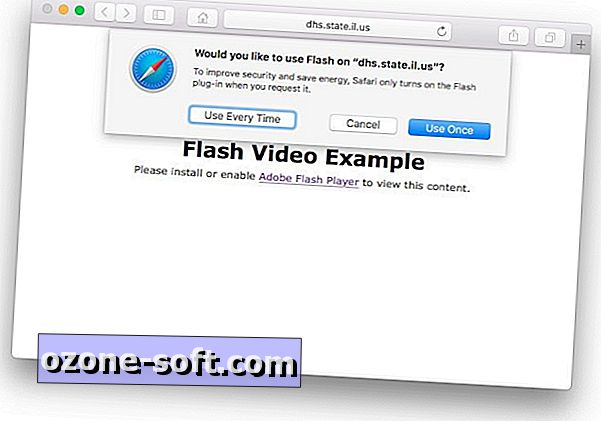
8. Två nya tangentbord alternativ
Du slår säkert ut så många ord som textar på din telefon när du skriver på din Mac. För att få de två upplevelserna i linje har Apple lagt till två nya tangentbordsfunktioner till MacOS Sierra för att skriva på din Mac känns mer som att skriva på din telefon. Gå till Systeminställningar> Tangentbord> Text och du hittar två nya alternativ, Capitalize ord automatiskt och Lägg till period med dubbelrum .
9. Retur av RAID Assistant
Apple tog bort RAID-stöd i Diskverktyg i OS X El Capitan, men det gör sin triumferande återgång i MacOS Sierra. Öppna Diskverktyget och under Arkiv- menyn hittar du en välbekant rad längst ner för RAID Assistant . Med det kan du skapa en Striped (RAID 0) array för hastighet eller en Mirrored (RAID 1) array för data redundans, om din Mac har flera hårddiskar.
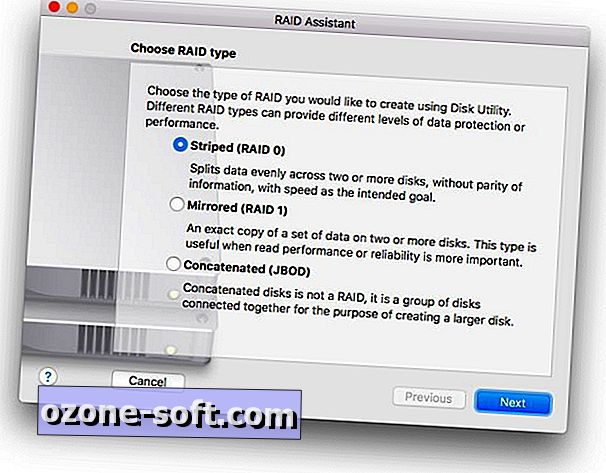
10. Game Center är borta
Tänk på att det här sista objektet läggs till med subtraktion. Som iOS 10 vinkade MacOS Sierra adjö till Game Center. Om du spelar spel som är kopplade till ditt Game Center-konto, ingår den här informationen direkt i spelet genom Apples GameKit, vilket ger dig en app med mindre lager och tar upp plats på din Mac.













Lämna Din Kommentar